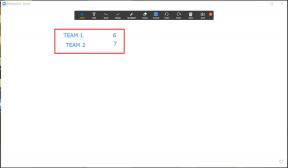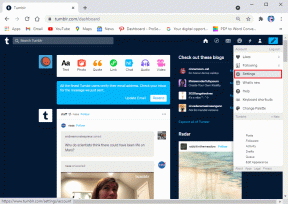Hogyan lehet kikapcsolni a biztonságos módot a Tumblr-en
Vegyes Cikkek / / November 28, 2021
A Tumblr egy közösségi hálózatépítő és mikroblog-platform, amely lehetővé teszi a felhasználók számára, hogy különféle tartalmakhoz férhessenek hozzá. Ellentétben más ilyen alkalmazásokkal, amelyek életkori/helyi korlátozásokat tartalmaznak, ez nem szabályozza az explicit tartalmat. Korábban a Tumblr „csökkentett mód” opciója segített a felhasználóknak kiszűrni a nem megfelelő vagy felnőtteknek szánt tartalmakat. Az elmúlt években maga a Tumblr döntött úgy, hogy betiltja az érzékeny, erőszakos és NSFW tartalmakat a platformon, már nincs szükség digitális védelmi réteg hozzáadására csökkentett módban.

Tartalom
- Hogyan lehet kikapcsolni a biztonságos módot a Tumblr-en
- 1. módszer: A megjelölt tartalom megkerülése
- 2. módszer: Használja a Tumbex webhelyet
- 3. módszer: Távolítsa el a szűrőcímkéket a Tumblr-ről
Hogyan lehet kikapcsolni a biztonságos módot a Tumblr-en
1. módszer: A megjelölt tartalom megkerülése
Számítógépen
Ha Tumblr-fiókját használja a számítógépén, kövesse az alábbi lépéseket a csökkentett mód megkerüléséhez:
1. Nyissa meg böngésző és navigáljon a hivatalos Tumblr oldal.
2. Kattintson Belépés a képernyő jobb felső sarkából. Most jelentkezzen be fiókjába a következő használatával email azonosító és jelszó.
3. A rendszer átirányítja a saját oldalára műszerfal rész.
4. Elkezdheti a böngészést. Ha egy érzékeny hivatkozásra vagy bejegyzésre kattint, egy figyelmeztető üzenet jelenik meg a képernyőn. Ez azért történik, mert a kérdéses blogot a közösség megjelölheti, vagy a Tumblr csapata érzékenynek, erőszakosnak vagy nem megfelelőnek ítéli.
5. Kattintson a Ugrás az irányítópultomra opciót a képernyőn.
6. Most már megtekintheti a megjelölt blogot a képernyőjén. Válaszd ki a Tekintse meg ezt a Tumblr-t lehetőség a blog betöltésére.

A fenti lépéseket minden alkalommal követheti, amikor megjelölt tartalommal találkozik.
Jegyzet: A megjelölt bejegyzéseket azonban nem tilthatja le, és engedélyeznie kell számukra a blogok megtekintését vagy látogatását.
Mobilon
Ha Tumblr-fiókját használja mobiltelefonján, akkor megteheti kapcsolja ki a biztonságos módot a Tumblr-en ezen a módszeren keresztül. A lépések hasonlóak, de kissé eltérhetnek az Android és iOS felhasználók számára.
1. Töltse le és telepítse a Tumblr alkalmazás a készülékén. Irány Google Play Áruház Androidra és Alkalmazásbolt iOS-hez.
2. Indítsa el és Belépés a Tumblr-fiókodba.
3. A Irányítópult, kattintson a megjelölt blogra. Egy felugró üzenet jelenik meg a képernyőn. Kattintson Ugrás az irányítópultomra.
4. Végül kattintson a Tekintse meg ezt a Tumblr-t lehetőséget a megjelölt bejegyzések vagy blogok megnyitásához.
Olvassa el még:Javítsa ki a Tumblr blogokat, amelyek csak irányítópult módban nyílnak meg
2. módszer: Használja a Tumbex webhelyet
A Tumblr-rel ellentétben a Tumbex webhely egy felhőarchívum bejegyzések, blogok és mindenféle Tumblr-tartalom számára. Ezért jó alternatíva lehet a hivatalos Tumblr platform számára. Amint azt korábban kifejtettük, bizonyos tartalmak tiltása miatt nem fog tudni hozzáférni. Ezért a Tumbex kiváló lehetőség azoknak a felhasználóknak, akik korlátozások nélkül szeretnének szabadon hozzáférni a Tumblr összes tartalmához.
Így lehet letiltani a biztonságos módot a Tumblr-en:
1. Nyissa meg böngésző és navigáljon ide tumbex.com.
2. Most, a első keresősáv címmel Keresés a Tumblogban, bejegyzés, írja be az elérni kívánt blog nevét.
3. Végül kattintson a gombra keresés hogy az eredmények megjelenjenek a képernyőn.
Jegyzet: Ha tiltólistán szereplő blogot vagy bejegyzést szeretne megtekinteni, keressen a Második keresősáv a Tumbex honlapján.
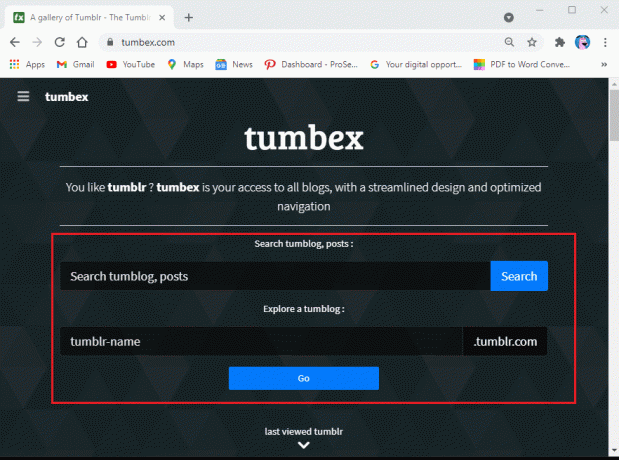
3. módszer: Távolítsa el a szűrőcímkéket a Tumblr-ről
A Tumblr a csökkentett mód opciót a szűrési opcióra cserélte, amely lehetővé teszi a felhasználók számára, hogy címkék segítségével kiszűrjék fiókjukból a nem megfelelő bejegyzéseket vagy blogokat. Most, ha ki szeretné kapcsolni a csökkentett módot, eltávolíthatja a szűrőcímkéket fiókjából. Így kapcsolhatja ki a biztonságos módot a Tumblr-en számítógépen és mobiltelefonon:
A weben
1. Nyissa meg böngésző és navigáljon ide tumblr.com
2. Belépés fiókjába e-mail azonosítója és jelszava segítségével.
3. Miután megadta a saját Irányítópult, kattintson a sajátjára Profil rész a képernyő jobb felső sarkából. Ezután menjen ide Beállítások.

4. Most, a Szűrő rész, kattintson Távolítsa el a szűrési címkék eltávolításának megkezdéséhez.
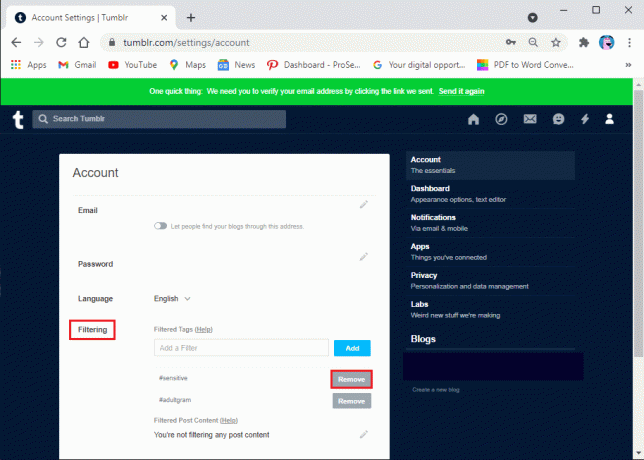
Végül töltse be újra az oldalt, és kezdje el a böngészést.
Olvassa el még:Hogyan lehet kikapcsolni a biztonságos módot Androidon
Mobilon
1. Nyissa meg a Tumblr alkalmazás készülékén és logban ben fiókjába, ha még nem jelentkezett be.
2. Sikeres bejelentkezés után kattintson a gombra Profil ikont a képernyő jobb alsó sarkában.
3. Ezután kattintson a felszerelés ikont a képernyő jobb felső sarkában.

4. Válassza ki Fiók beállítások.
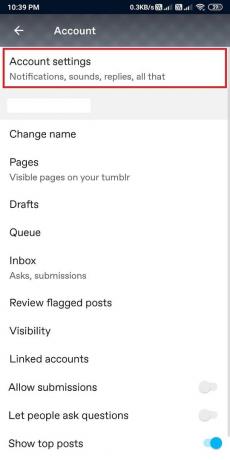
5. Menj a szűrő rész.
6. Kattintson a címke és válassza ki Távolítsa el. Ismételje meg a műveletet több szűrőcímke eltávolításához.

Gyakran Ismételt Kérdések (GYIK)
Q 1. Hogyan kapcsolhatom ki az érzékenységet a Tumblr-en?
A Tumblr betiltotta a nem megfelelő, érzékeny, erőszakos és felnőtteknek szánt tartalmakat a platformján. Ez azt jelenti, hogy a Tumblr-en tartósan csökkentett módban van, ezért nem tudja kikapcsolni. Van azonban egy Tumbex nevű weboldal, ahonnan elérheti a Tumblr összes blokkolt tartalmát.
Miért nem tudom letiltani a biztonságos módot a Tumblr-en?
A továbbiakban nem tilthatja le a biztonságos módot a Tumblr-en, mivel a platform eltávolította a csökkentett mód opciót, miután betiltotta a nem megfelelő tartalmat. Azonban bármikor megkerülheti, ha megjelölt bejegyzéssel vagy bloggal találkozik. Csak annyit kell tennie, hogy kattintson az Ugrás az irányítópultomra elemre, majd keresse meg a blogot a jobb oldalsávon. Végül kattintson a Tumblr megtekintése lehetőségre a megjelölt blog eléréséhez.
Ajánlott:
- Miért ragadt le a telefonom csökkentett módban?
- 7 módszer a csökkentett módban elakadt Android kijavítására
- A Tumblr képek nem töltődik be hibájának javítása
- A Discord-értesítések letiltása
Reméljük, hogy ez az útmutató hasznos volt, és sikerült kapcsolja ki a biztonságos módot a Tumblr-en. Ossza meg velünk, melyik módszer vált be a legjobban az Ön számára. Ha bármilyen kérdése / észrevétele van ezzel a cikkel kapcsolatban, akkor nyugodtan tegye fel a megjegyzés rovatba.